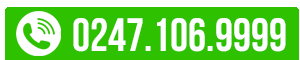Asus Zenbook 14X Q410 Rất Khỏe - Màn Đẹp
Hướng dẫn sử dụng laptop đúng cách tránh đột tử
Nếu một ngày đẹp trời nào đó chiếc laptop của bạn đột ngột tắt ngấm khi đang chơi game, hoặc sau một đêm mát trời bạn không thể bật được máy tính lên nữa thì rất có thể bạn đã mắc phải một số sai lầm nghiêm trọng dưới đây trong quá trình sử dụng.
Sai lầm thứ nhất: cản trở máy thoát nhiệt.
Laptop luôn phát sinh nhiệt trong khi sử dụng. Và mỗi chiếc laptop đều có hệ thống thoát nhiệt sử dụng quạt. Cản trở hệ thống này hoạt động chính là một đòn chí tử với chiếc laptop của bạn. Ví dụ:
- Sử dụng laptop trên chăn, đệm.
- Sử dụng laptop sát tường hoặc có vật cản che lấp khe thổi khí của máy.
- Laptop quá bẩn bị bám bụi che lấp khe thoát nhiệt

Sai lầm thứ 2: di chuyển máy khi đang hoạt động
Bạn chỉ có thể di chuyển laptop khi máy đang hoạt động nếu laptop của bạn sử dụng ổ SSD, hoặc laptop của bạn là dòng doanh nhân có tính năng chống sốc ổ cứng. Đa số laptop phổ thông sử dụng ổ cứng HDD với cơ chế hoạt động bằng đầu đọc từ tính lấy dữ liệu trên đĩa quay ở tốc độ cao (5400 hoặc 7200 vòng / phút) và rất dễ bị tổn thương nếu bị va chạm trong lúc đang hoạt động. Việc hư hỏng ổ đĩa cứng ngoài việc mất chi phí sửa chữa còn dẫn tới nguy cơ mất toàn bộ dữ liệu trong máy.

Sai lầm thứ 3: ăn uống khi sử dụng laptop
Ăn uống trong khi sử dụng laptop có thể dẫn tới những hư hỏng không thể khắc phục. Nhẹ nhất là việc rơi thức ăn vào kẽ bàn phím, lâu dài có thể tích tụ ẩm mốc dẫn tới chập phím, đứt mạch bàn phím. Nặng nhất là việc đổ nước vào máy, hậu quả của nó thường rất thảm khốc. Có nhiều trường hợp đổ nước vào máy dẫn tới cháy toàn bộ bo mạch chủ, RAM và cả CPU của máy, chi phí khắc phục hậu quả đắt ngang mua máy khác.

Sai lầm thứ 4: thường xuyên quên tắt máy
Laptop có cơ chế tự chuyển sang chế độ sleep khi máy được gập lại. Việc này khá vô hại nếu như máy tính được để một chỗ. Tuy nhiên nếu bạn để quên máy trong tình trạng sleep để mang máy trong túi di chuyển thì rất có thể máy vô tình khởi động lên khi bị rung lắc. Và máy tính tự hoạt động trong túi kín thì có thể dẫn tới hư hỏng rất nghiêm trọng.

Sai lầm thứ 5: máy tính chứa quá nhiều phần mềm gây hại
Việc cài đặt quá nhiều phần mềm không cần thiết, đặc biệt là các tiện ích nhỏ có thể dẫn tới nguy cơ có nhiều ứng dụng ngầm độc hại được cài đặt kèm theo vào máy. Các tiện ích nhỏ miễn phí thường gài sẵn bẫy trong quá trình cài đặt để lừa người dùng cài đặt kèm thêm phần mềm khác, và trong số đó rất có thể có chứa phần mềm độc hại. Ví dụ khi bạn cài đặt uTorrent - một tiện ích miễn phí vô hại, trong quá trình cài đặt bạn sẽ nhận được thông báo có cài đặt kèm MacKeeper không. Nếu bạn không đọc kỹ các thao tác mà có thói quen liên tục bấm Next hoặc Accept khi cài phần mềm thì bạn đã dính quả lừa rồi đó.
Biết cách cài đặt và gỡ bỏ phần mềm đúng cách có thể giúp bạn chủ động bảo vệ chiếc laptop của mình.

Sai lầm thứ 6: lầm tưởng màn hình không dễ bị phá huỷ
Sự thật là màn hình là thứ mỏng manh nhất trong toàn bộ chiếc laptop. Bất kỳ va chạm từ vật cứng nào cũng có nguy cơ làm dập, vỡ màn hình. Va chạm nhẹ có thể gây ra vết dập màu đen không thể xoá mờ, va chạm mạnh hơn sẽ làm rạn toàn bộ màn hình và gây ra tình trạng không thể hiển thị hình ảnh. Bề mặt màn hình cũng rất dễ xước nếu bị lau bằng khăn khô khi có bụi dính trên màn.

Sai lầm thứ 7: thường xuyên tháo pin
Cách đây 10 năm có thể bạn thường nhận được lời khuyên nên tháo pin, tránh sạc qua đêm để bảo quản pin được lâu hơn. Nhưng tình hình bây giờ đã khác. Mọi máy tính xách tay giờ đây đều có chế độ tự ngắt nguồn vào pin khi đã sạc đầy. Bạn không cần phải tháo pin nữa và việc này sẽ tránh được nguy cơ chạm chập điện khi tháo lắp pin quá thường xuyên.
Ngoài ra, nếu bạn không sử dụng đến máy tính trong một thời gian dài thì bạn nên sạc đầy pin trước khi cất máy đi. Và trong vòng 1-2 tháng nên xả pin (dùng hết pin sau đó sạc lại) để tránh hiện tượng pin tự chai khi không sử dụng.

Sai lầm thứ 8: không vệ sinh máy tính định kỳ
Máy tính cũng giống như mọi cỗ máy khác, đều cần phải được bảo dưỡng định kỳ để có thể hoạt động tốt nhất. Ngoài việc kiểm tra về phần mềm, máy tính cần được vệ sinh sạch bụi bên trong máy, thay kem dẫn nhiệt theo chu kỳ 1 năm một lần. Máy tính quá bẩn, kem dẫn nhiệt hết tác dụng có thể dẫn tới tình trạng máy tính hư hỏng do quá nhiệt.

Của bền tại người. Nếu bạn biết sử dụng máy tính đúng cách thì tuổi thọ của máy có thể lâu dài hơn. Và ngược lại, nếu bạn mắc phải những sai lầm nghiêm trọng kể trên thì hãy tự hiểu vì sao chiếc máy tính của bạn đột tử. Máy tính có bền hay không? Bạn mới là người đóng vai trò quyết định chứ không phải là nhà sản xuất.
Xem thêm:
13 CÁCH TEST LAPTOP CŨ HIỆU QUẢ - HƯỚNG DẪN KIỂM TRA TOÀN DIỆN LAPTOP CŨ